Cómo habilitar la pantalla dividida de pestañas en el navegador Opera
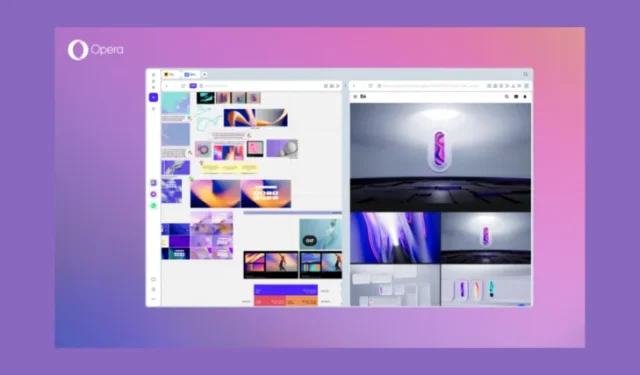
Qué saber
- La pantalla dividida es una nueva función del navegador Opera One que le permite colocar dos pestañas una al lado de la otra.
- Arrastre una pestaña hacia abajo y colóquela a cada lado de la pestaña actual para dividir la pantalla. También puede seleccionar las dos pestañas, hacer clic derecho y seleccionar «Crear pantalla dividida».
- Actualmente, la pantalla dividida solo está disponible en la versión para desarrolladores de Opera One. Si la función aún no está disponible en Opera One, busca y activa «Opera Split Screen» desde
opera://flags/.
Opera es uno de los pocos navegadores actuales que es tremendamente innovador. Recientemente, la compañía anunció una serie de actualizaciones, la más importante de las cuales es la capacidad de unir pestañas una al lado de la otra para su uso simultáneo. También llamada «Pantalla dividida», la función funciona de manera similar a la función Diseño de Windows. Pero tener esta función dentro del propio navegador proporciona algunas ventajas adicionales. Aquí tienes todo lo que necesitas para empezar a utilizar la función «Pantalla dividida» para pestañas en Opera.
Paso 1: Cómo habilitar la pantalla dividida para pestañas en Opera
Dado que la función «Pantalla dividida» se anunció muy recientemente, deberá cumplir los siguientes requisitos y habilitar una bandera de Opera para que funcione.
Requisitos
Para comenzar a utilizar la función «Pantalla dividida» en Opera, primero instale la versión para desarrolladores del navegador Opera One. Utilice el enlace que aparece a continuación para hacerlo.
- Opera One (versión para desarrolladores) | Enlace de descarga
Una vez instalada, siga los pasos que se indican en la siguiente sección para comenzar a utilizar la función «Pantalla dividida». Pero si la función aún no está disponible para usted, no se preocupe. Puede obtenerla siguiendo los pasos que se indican a continuación:
- Abra una nueva pestaña y vaya a
opera://flags/
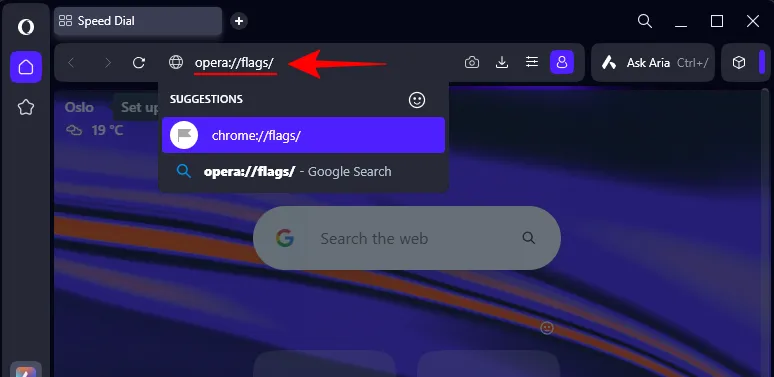
- Busque Pantalla dividida y configúrela como Habilitada .
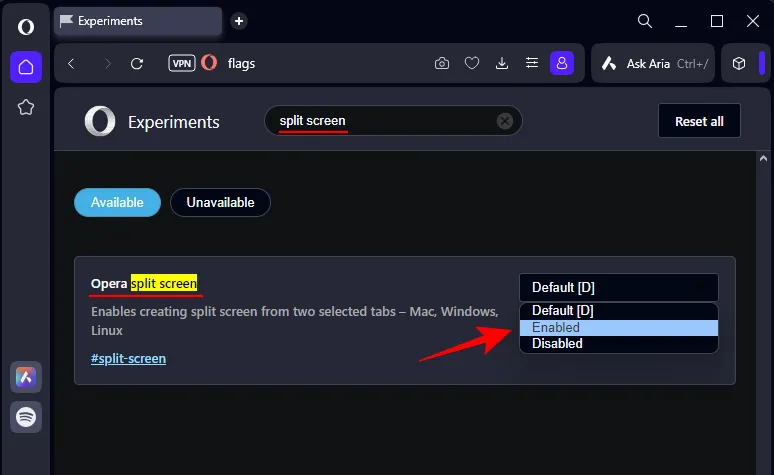
- Haga clic en Reiniciar y podrá utilizar la función siguiendo los pasos que se detallan a continuación.
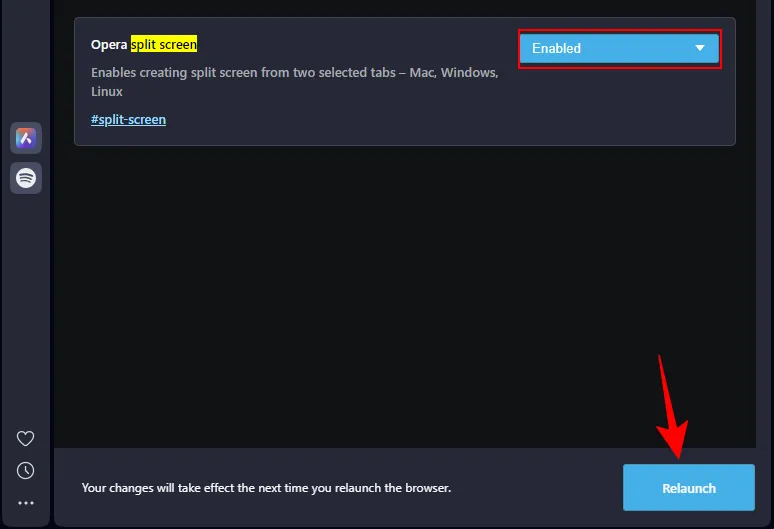
Paso 2: Cómo crear y utilizar la pantalla dividida para pestañas en Opera
- Para colocar dos pestañas una al lado de la otra, simplemente arrastre una pestaña hacia abajo y suéltela cuando vea el mensaje «Dividir». Puede colocar esta pestaña en cualquier lado de la pestaña actual.
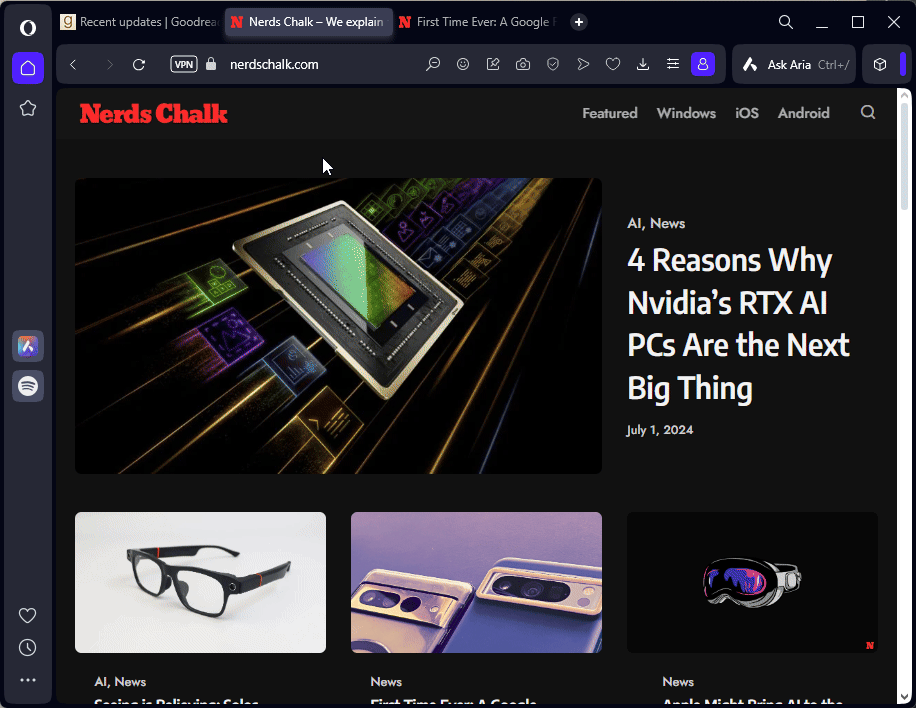
- Alternativamente, puede mantener presionada la
Ctrltecla, seleccionar las dos pestañas, hacer clic derecho y seleccionar Crear pantalla dividida .

- Cuando la pantalla dividida esté activa, también verás las pestañas unidas en la parte superior.
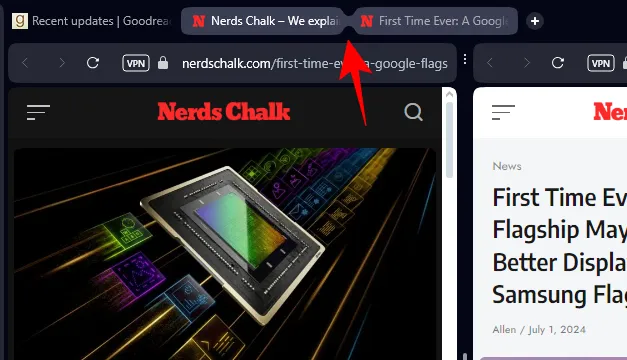
- Puede ajustar el tamaño de las dos pestañas arrastrando el borde que las separa.
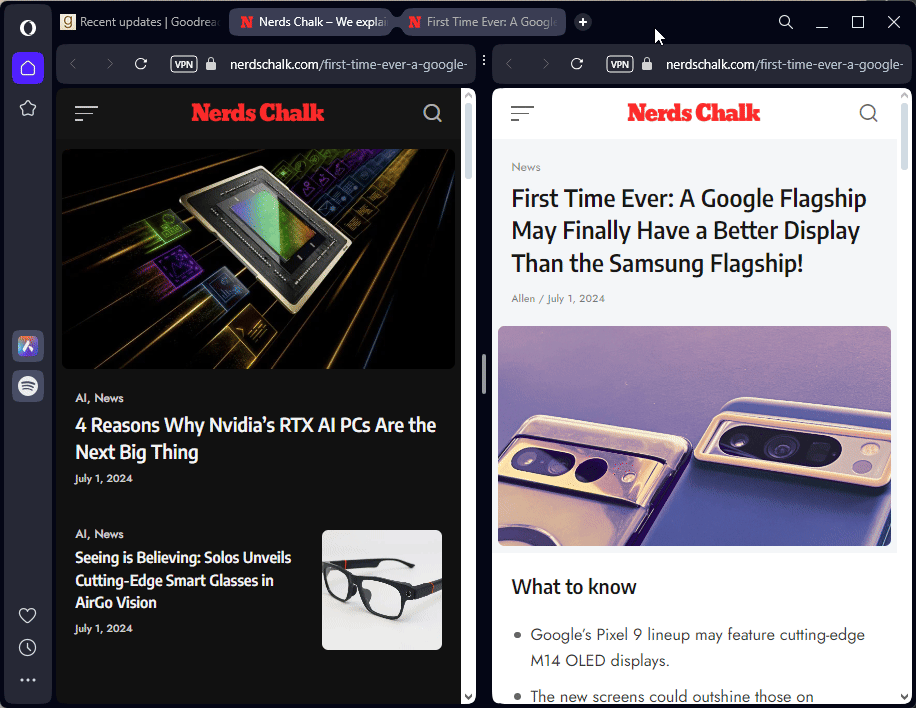
- Puedes continuar abriendo o cerrando las otras pestañas, recorrerlas, etc. Pero mientras estas dos pestañas estén en pantalla dividida, permanecerán así hasta que salgas de la pantalla dividida.
- Para cerrar la pantalla dividida, haga clic derecho en cualquiera de las pestañas y seleccione Salir de pantalla dividida .
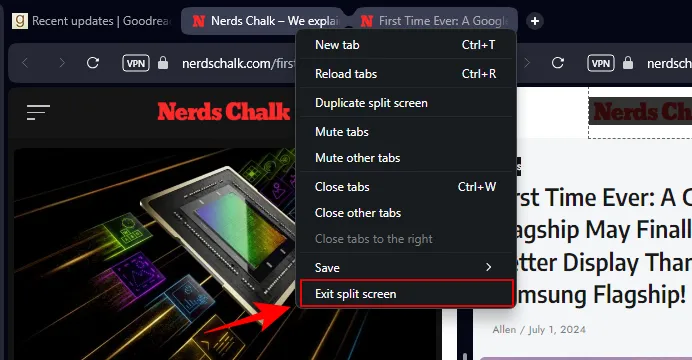
La función de pantalla dividida de Opera para pestañas es ideal para usuarios que no tienen un monitor externo. Al colocar las pestañas una al lado de la otra, ahora los usuarios de portátiles con pantallas pequeñas también pueden administrar mejor sus flujos de trabajo. Combinada con la función de diseño de Windows, puede tener pestañas una al lado de la otra en varias ventanas diferentes.



Deja una respuesta